Planta de fôrma diferente do croqui
A planta de fôrma é uma representação gráfica do modelo lançado no croqui do Eberick. Desta maneira, os lançamentos que foram realizados no croqui devem também ser exibidos na planta de fôrma. Em alguns casos, todavia, é possível que a planta de formas seja exibida sem informações, ou então com informações desatualizadas.
Para compreender por que isso ocorre, é importante destacar que, na primeira vez que a janela de formas do pavimento é aberta, seu conteúdo é gerado automaticamente a partir do croqui correspondente. Deste momento em diante, qualquer alteração realizada no croqui não será transmitida para a forma até que esta seja manualmente atualizada pelo usuário.
O programa apresenta este comportamento para evitar que eventuais alterações realizadas na forma sejam apagadas no momento de atualizar o croqui. Assim, hachuras, cotas e indicações por você inseridas serão mantidas até que a forma seja atualizada. Para atualizar uma fôrma:
- Acesse a fôrma do pavimento desejado
- Clique sobre Atualizar Fôrma (botão
 ), por meio da aba Estrutura - Detalhamentos
), por meio da aba Estrutura - Detalhamentos
Fazendo isto, o programa irá solicitar se há necessidade de salvar as alterações realizadas na fôrma antiga. Caso positivo, confirme a janela que se abre e salve o arquivo .CAD gerado. Caso contrário, clique em não. A fôrma será então atualizada.
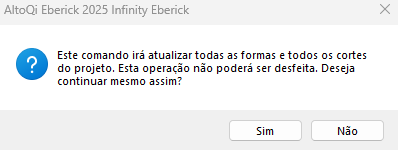
Perguntas frequentes
1. Minha fôrma não atualiza ou não aparece completa, o que fazer?
Poderá acionar Atualizar fôrma, conforme a descrição deste material.
![Brand Vertical-PRINCIPAL-1.png]](https://suporte.altoqi.com.br/hs-fs/hubfs/Brand%20Vertical-PRINCIPAL-1.png?width=70&height=63&name=Brand%20Vertical-PRINCIPAL-1.png)